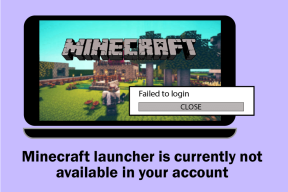Comment ajouter un numéro de téléphone à iMessage sur Mac – TechCult
Divers / / December 06, 2023
Lorsqu'ils reçoivent des messages texte sur iMessage, les utilisateurs se retrouvent souvent dans des situations où un numéro de téléphone ne s'affiche pas sans connectivité cellulaire, en particulier sur Mac. Mais ne vous inquiétez pas! Une solution simple à ce problème consiste simplement à ajouter votre numéro sur Mac. Vous êtes au bon endroit si vous vous demandez comment ajouter un numéro de téléphone à Mac iMessage. Abordons maintenant ce problème de manière transparente !
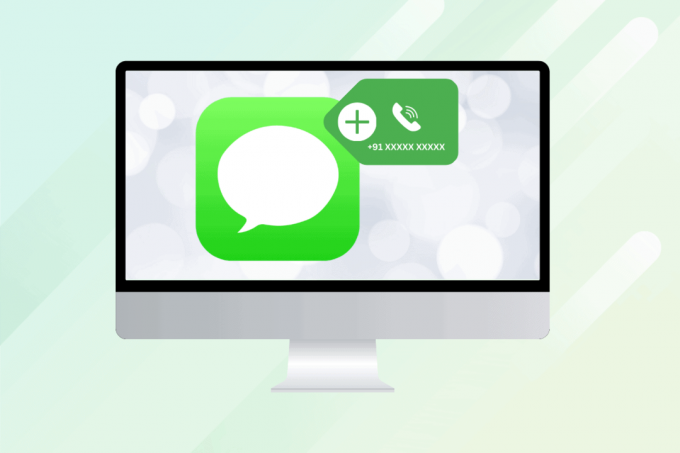
Comment ajouter un numéro de téléphone à iMessage sur Mac
Si vous ne parvenez pas à ajouter un numéro de téléphone à iMessage sur un Mac, vous pouvez également utiliser votre iPhone pour résoudre ce problème. Améliorez le fonctionnement d'iMessage et garantissez une expérience d'envoi de SMS fluide sur tous vos appareils Apple en suivant ces recommandations simples ci-dessous :
Note: Étant donné que toutes les versions d'iOS n'offrent pas les mêmes fonctionnalités, certaines fonctionnalités mentionnées dans l'article peuvent ne pas fonctionner. Les méthodes suivantes ont été essayées iOS 17.1.1.
1. Ouvrir Paramètres et appuyez sur le messages option.

2. Appuyez sur Envoyer recevoir.

3. Assurez-vous que votre numéro de téléphone est répertorié avec un coche avant cela.
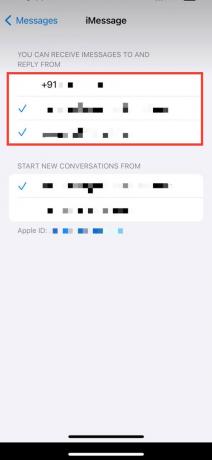
4. jeSi votre Mac est connecté au même identifiant Apple, une fenêtre contextuelle apparaîtra sur l'écran vous demandant de confirmer l'ajout du numéro de téléphone. Cliquer sur Oui.
5. Dans la barre de menu, cliquez sur messages.

6. Cliquer sur Préférences… dans la barre de menu.

7. Clique sur le @ signe.
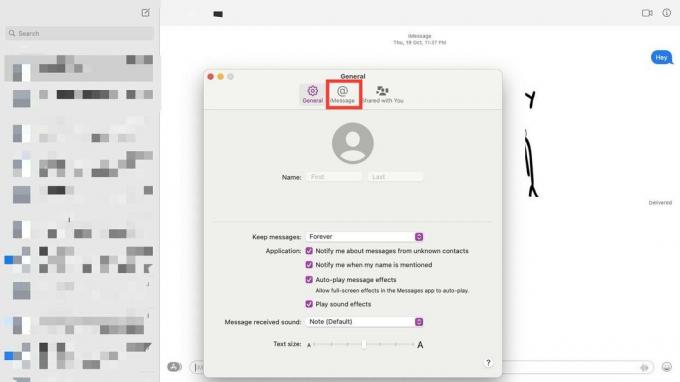
8. Sélectionnez le nombre que tu veux ajouter
C'est ça! Votre numéro sera ajouté sur Mac.
Lire aussi :Comment supprimer plusieurs iMessages sur Mac
Comment supprimer le numéro de téléphone d'iMessage sur Mac
Pour supprimer un numéro de téléphone d'iMessage, vous pouvez suivre les étapes ci-dessous selon votre appareil.
1. Ouvrir messages puis cliquez sur Préférences… dans la barre de menu.
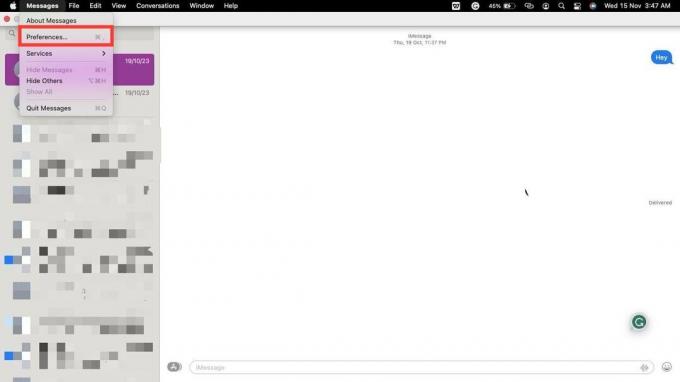
2. Cliquez maintenant sur le @ signe.
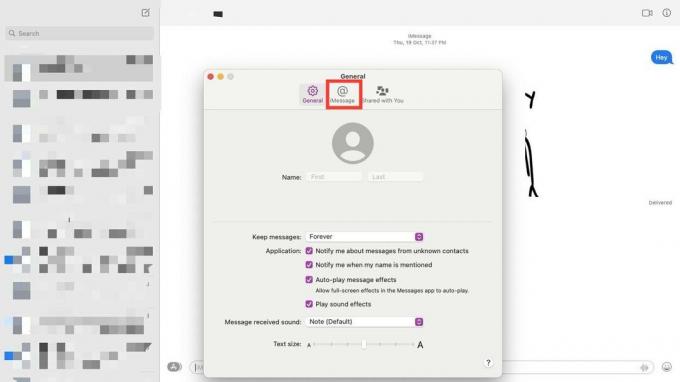
3. Décochez le nombre que vous souhaitez supprimer de la fenêtre contextuelle.
Votre numéro de téléphone de Mac sera également supprimé.
Lire aussi :Comment réparer iMessage envoyé sous forme de message texte
Comment réparer les iMessages qui ne se synchronisent pas sur Mac
Parfois, les iMessages ne se synchronisent pas avec Mac en raison de problèmes de connectivité ou de votre compte iCloud n'est pas activé correctement. Si tel est le cas, suivez notre guide sur Comment réparer les iMessages qui ne se synchronisent pas sur Mac pour résoudre le problème.
Comment supprimer le numéro de téléphone d'iMessage sur iPhone
Suivez les étapes mentionnées ci-dessous pour supprimer votre numéro de téléphone d'iMessage sur votre iPhone.
Note: Étant donné que toutes les versions d'iOS n'offrent pas les mêmes fonctionnalités, certaines fonctionnalités mentionnées dans l'article peuvent ne pas fonctionner. Les méthodes suivantes ont été essayées iOS 17.1.1.
1 Allez dans le messages depuis Paramètres.
2. Appuyez sur Envoyer recevoir.

3. Appuyez sur le nombre que vous souhaitez supprimer.
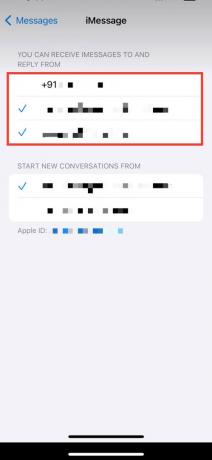
C'est ça! Votre numéro de téléphone sera supprimé.
Puis-je ajouter plusieurs numéros de téléphone à iMessage sur un Mac ?
Oui, si vous utilisez un eSIM et que deux numéros sont activés, vous pouvez ajouter les deux numéros sur iMessage sur Mac. La procédure restera la même que ci-dessus.
Pourquoi ne parvenez-vous pas à ajouter un numéro de téléphone à iMessage ?
Il existe plusieurs raisons pour lesquelles vous ne parvenez pas à ajouter un numéro de téléphone à iMessage.
- Votre carte SIM est mal insérée et l'appareil ne parvient pas à détecter un numéro fonctionnel.
- Votre logiciel n'est pas mis à jour vers la dernière version iOS.
- Votre service SMS n'est pas actif.
- Il y a des erreurs d’authentification du côté d’Apple.
- Ton le numéro de téléphone n’est pas correctement enregistré dans iMessage.
En cas d'erreur du côté d'Apple, vous pouvez vous connecter à Assistance Apple.
Puis-je supprimer un numéro de téléphone d’iMessage sur un Mac sans le supprimer de mon iPhone ?
Oui, vous pouvez supprimer un numéro de téléphone d’iMessage sans le supprimer de votre iPhone. Cela est possible car votre Mac n'utilise aucun réseau cellulaire et iMessage sur Mac ne fonctionne qu'avec l'identifiant Apple avec lequel vous vous êtes connecté.
Lire aussi :Comment réparer ColorSync ne fonctionne pas sur Mac
Nous esperons comment ajouter un numéro de téléphone à iMessage sur Mac a été répondu à travers ce guide. Méfiez-vous des tutoriels plus étonnants !
Pete est rédacteur principal chez TechCult. Pete aime tout ce qui touche à la technologie et est également un passionné de bricolage dans l’âme. Il a une décennie d'expérience dans la rédaction de guides pratiques, de fonctionnalités et de technologies sur Internet.